Så här lägger du till Trailers till dina Plex-filmer för en sann filmteaterupplevelse

Om du är en fläkt av filmtrailers, pre-rolls och uppbyggnaden av förväntan som leder fram till filmisk upplevelse, då har vi en behandling för dig: Plex Media Server gör det enkelt att återskapa teatermagicin hemma med båda trailersna från din egen filmsamling samt de kommande versionerna.
Du kanske redan var medveten om att Plex stöder släpvagnar, men inte många vet att du kan hävda släpvagnar i något mycket kallare än vad du manuellt laddar upp då och då. Inbäddat i inställningarna på din Plex Media Server är en snygg liten bonusfunktion som kan lägga till lite biomagik och äkthet i din filmkvällupplevelse. Med lite prep-arbete och några små förändringar kan Plex göra följande saker:
- Spela trailers för filmer från din personliga filmsamling (inklusive trailers för alla filmer eller bara dina osamlade filmer).
- Spela trailers för nya och kommande teaterutgåvor (endast Plex Pass Premium-användare).
- Spela trailers för nya och kommande Blu-ray-utgåvor (Endast Plex Pass Premium-användare).
- Spela en anpassad video-för-roll (ett videoklipp som kommer att spela precis innan filmfilmen startar - som THX loto eller ett gammaltid "Welcome to the movies!" -klippet).
Genom att utnyttja dessa funktioner kan du få en mild nudge för att kolla in bra filmer redan i din samling, eller se vad som är nytt i teatrar och komma ut på Blu-ray. Dessutom kommer det att känna att du verkligen är på bio.
Så här laddar du ner dina släpvagnar och förrullar
Av de fyra potentiella funktionerna som vi skisserade ovan finns det bara två som kräver att du gör något prep-arbete : släpvagnar från din egen filmsamling och egna filmframrullar. Trailers för kommande teater- och Blu-ray-utgåvor laddas ner automatiskt för Plex Pass-abonnenter, och om det är allt du är intresserad av kan du hoppa över det här avsnittet hela och hoppa ner till "Aktivera Trailers, Previews och Pre- Rolls ".
Här är de tre sätten att lägga till släpvagnar till din filmsamling (med sina fördelar och brister):
- Manuellt: Arbetskrävande, men du får de exakta filerna du vill och de lagras lokalt med filmfilen i din mediekatalog.
- Tredje part Media Managers: Automatiserad, och lagrar trailers med filmer.
- Tredje parts pluggar: Automatiserad, men lagrar släpvagnar gömda i Plex-databasen, inte i din mediekatalog.
Om du är en media-purist som vill ha kontroll över vilka släp du har och där de lagras sitter du fast med extraarbete av de två första alternativen. Om du bara vill ha släpvagnar och inte bryr sig mindre där de är lagrade, välj alternativ tre och låt pluggen göra tunga lyft för dig.
Lägga till filmtrailer manuellt
För att manuellt ställa in en trailer för en film du behöver helt enkelt ladda ner den trailerfilmen från någon källa och placera den i mappen där filmen finns, med filnamnet satt till descriptivename-trailer.ext , där "descriptivename" är en tydlig beskrivning av vad filen är och .ext är helt enkelt oavsett vad den existerande filtypen är.
Låt oss säga att vi ville manuellt lägga till en trailer till det biografiska mästerverket 2012, Abraham Lincoln: Vampire Hunter . Vi har trailer i MP4-format, så vi bläddrar helt enkelt till platsen för Abraham Lincoln: Vampire Hunter i vår samling, klistra in den nedladdade släpvagnen i katalogen och byt namn på den för att matcha filnamnets filnamn filen, så här:

Helt enkelt upprepa den här processen för så många filmtrailer som du vill lägga till i din samling.
Lägga till filmtrailer med en Media Manager
RELATED: Hur man använder Ember Media Manager att organisera din mediesamling
Man lägger till en filmtrailer här eller det finns en sak, men om du vill lägga till trailers till hundratals filmer blir det gammalt riktigt snabbt. Om du vill att släpvagnarna är lagrade med dina filmfiler, men du inte vill hämta och byta namn på dem manuellt, måste du använda tredjepartsverktyg som Ember Media Manager eller Media Companion.
För våra ändamål idag använder vi Media Companion. Gränssnittet är roligt för att vara nästan överväldigande, men om du vet vilka växlar som ska bläddra, det gör korta arbeten med att ladda ner trailers för att till och med ha en Library of Congress-storlek.
När du har laddat ner och installerat Media Companion, starta programmet. Först, se till att "Filmer" är markerat i kontrollfältet (det ska väljas som standard) och klicka sedan på fliken "Mappar" i GUI, som ligger till höger om fliklistan, enligt nedan:

Se sedan längst ner på fliken Flikar för posten "Manuellt Lägg till sökväg till filmrotsmapp". Lägg till hela katalogvägen till din filmsamling här (till exempel C: Media Movies , \ homeerver movies , eller var du än befinner dig). Klicka på "Lägg till".

När du har lagt till katalogen, kommer Media Companion att skanna mappen och fylla i webbläsaren. Gå till webbläsaren nu genom att välja den första fliken "Huvudbläddrare". Du får se en lista med filmer på vänster sida. Låt oss ladda ner trailer för en enda film nu för att visa processen. Välj en film och högerklicka på den.
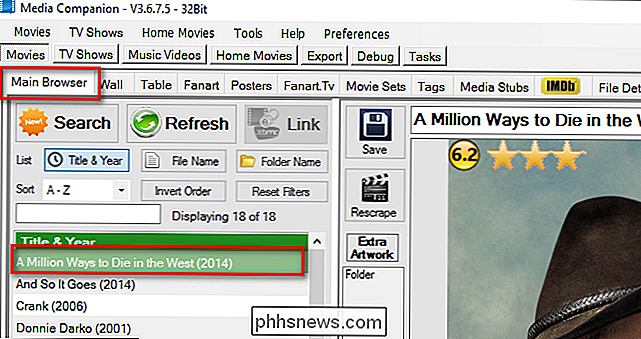
I högreklikkmenyn har du två uppgifter. Först, gå till Rescrape Specific> Trailer. Detta kommer att skrapa IMDB för URL-filens trailer och spara den till Media Companion-databasen. För det andra, återgå till samma undermeny och välj Rescrape Specific> Download Trailer. Detta kommer att instruera Media Companion att följa den webbadressen och ladda ner släpvagnen till den matchande filmkatalogen.
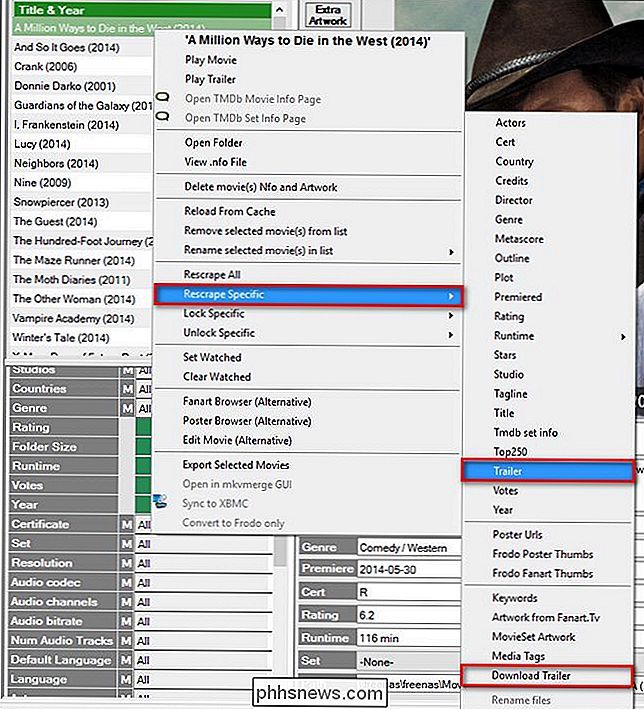
När du har valt "Download Trailer" kommer du att se en statusfält och trailern sparas i din filmkatalog i formatet movie-trailer.ext . Bekräfta, genom att bläddra i katalogen, att detta har inträffat. Om allt gick smidigt, är allt du behöver göra tillbaka till Media Companion, välj alla filmer du vill skrapa släpvagnar för och upprepa samma process i bulk med flera filmer valda.
Lägga till filmtrailer med ett plugin
Om du inte bryr dig om var trailersna är lagrade, är det definitivt det snabbaste och enklaste sättet att få trailers för dina filmer med hjälp av en automatisk plugin. För att komma igång med den här metoden, besök webbplatsen för Trailer Addict Plex plugin (som drar släpvagnar från Trailer Addict-webbplatsen) och klicka på den gröna "Clone eller Download" -knappen.
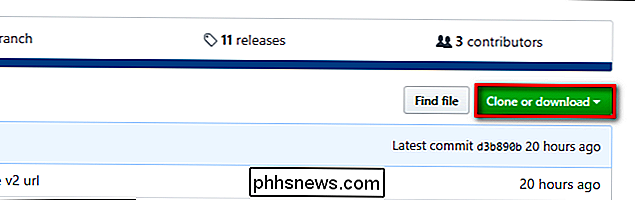
Spara den resulterande zip-filen till din dator och öppna den. Inuti hittar du en mapp med etiketten "TrailerAddict.bundle-master". Extrahera den mappen till plugin-katalogen på din Plex Media Server. Platsen för plugin-katalogen varierar beroende på operativsystem:
- Windows: % LOCALAPPDATA% Plex Media Server Plugins
- macOS: ~ / Bibliotek / Application Support / Plex Media Server / Plug-ins
- Linux: $ PLEX_HOME / Bibliotek / Applikationssupport / Plex Media Server / Plug-ins
När du har kopierat buntet, byt namn på det till "TrailerAddict.bundle" genom att ta bort "-master "Suffix. Starta om din Plex Media Server. När du har startat om servern öppnar du webgränssnittet och navigerar till inställningarna genom att klicka på och klicka på verktygsikonen längst upp till höger.
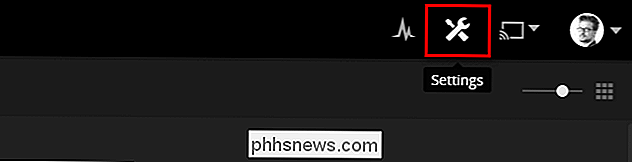
Välj "Server" och sedan "Agenter".
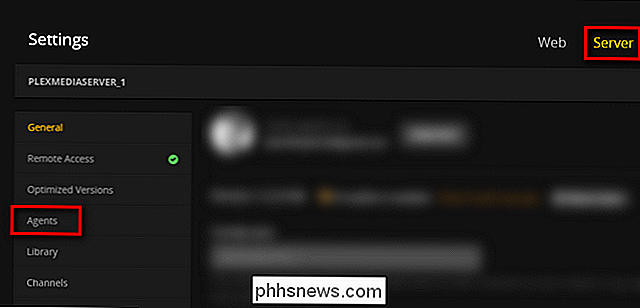
Inom fliken "Filmer", välj "The Movie Database" och markera "Trailer Addict". Upprepa denna process för "Plex Movie". Placeringen av "Trailer Addict" i listan är inte viktig.
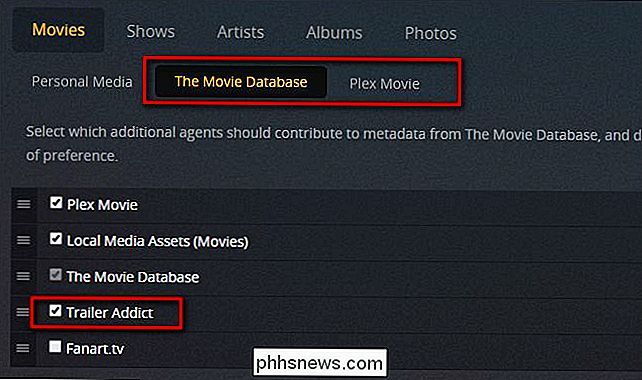
För att få trailersna behöver du uppdatera filmbiblioteket. För att göra det, gå tillbaka till huvudmenyn i Plex webbgränssnitt och klicka på menyikonen bredvid ditt filmbibliotek. Välj "Uppdatera allt". Om du har flera filmbibliotek som du vill lägga till trailers till, upprepa den här processen för var och en av dem.
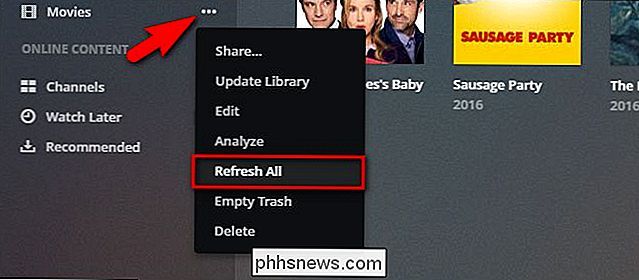
I bakgrunden laddar TrailerAddict-plugin alla trailers för dina aktuella filmer och kommer automatiskt att lägga till släpvagnar i framtiden för nya filmer som läggs till i ditt bibliotek. Observera att de inte kommer att lagras med dina filmer, som ovanstående två metoder. De kommer att lagras i Plex-databasen någonstans.
Välja och lägga till en pre-roll
Med trailerläget är alla kvadrerade borta, vi har en sista övervägning innan vi hoppar in på att ställa in allt: välja en pre-roll-video och lägga till den i vårt Plex-bibliotek. Vad du använder som en pre-roll är helt upp till dig: så länge det kan spela i Plex är det rättvist spel.
Om du vill ha en mer traditionell pre-roll (som THX-ljudkontrollen) rekommenderar vi starkt att du kontrollerar ut omfattande samling av pre-roll-klipp på Demo World. Med hundratals högupplösta klipp att välja mellan, måste det vara något som lockar dig.
Om du vill ha något lite mer unikt kan du alltid söka på webben för gamla inbyggda teaterförhandsrullar, nedräkningar eller filmteaterens offentliga meddelanden och ladda ner dem istället.
När du har klippet i handen är det dags att lägga till det i din Plex Media Server. Istället för att dumpa filen i samma mapp där du lagrar dina filmer måste du skapa en separat mapp för pre-roll-videon. Var den här mappen inte spelar någon roll så länge det är tillgängligt för Plex Media Server-programmet och inte en underkatalog på en befintlig mapp som används av en av dina befintliga Plex-bibliotek. Syftet med detta är att undvika förvirring och rodnad i ditt primära filmbibliotek (där "THX Sound Check" inte behöver vara en egen unikt inlägg bredvid riktiga filmer).
I webgränssnittet klickar du på "+ "Symbol bredvid" Bibliotek "i den vänstra navigeringspilen.
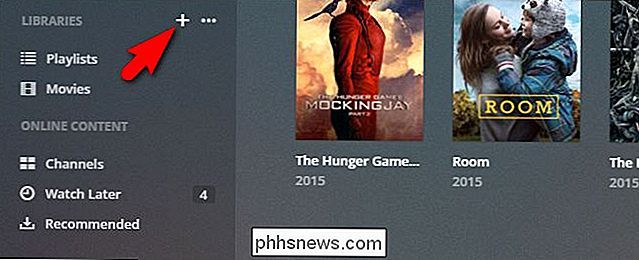
I guiden för skapande av bibliotek väljer du" Övriga videor "och namnger sedan mappen" Extra "eller något liknande. Klicka på "Nästa".
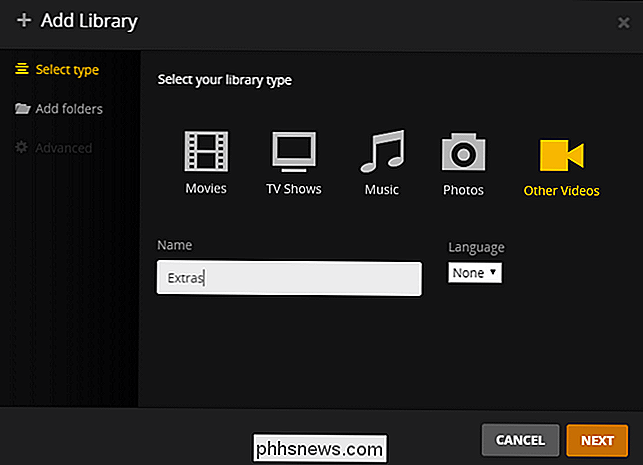
Klicka på "Bläddra efter mediemapp" och välj din nya mediemapp med videoen före rullning i den. Klicka på "Lägg till bibliotek".
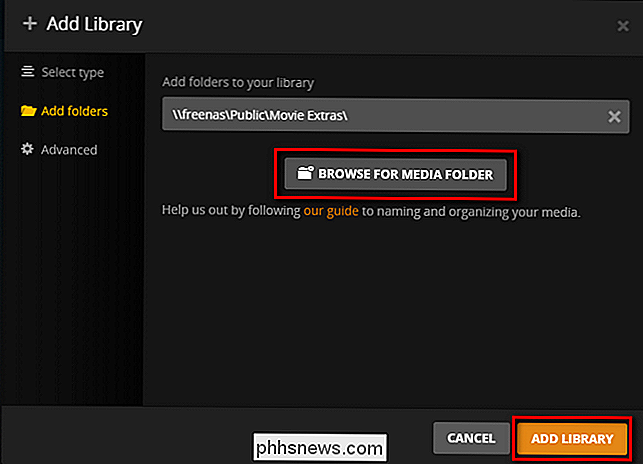
Bekräfta, genom att välja ditt "Extra" -bibliotek där videoklippet är närvarande.
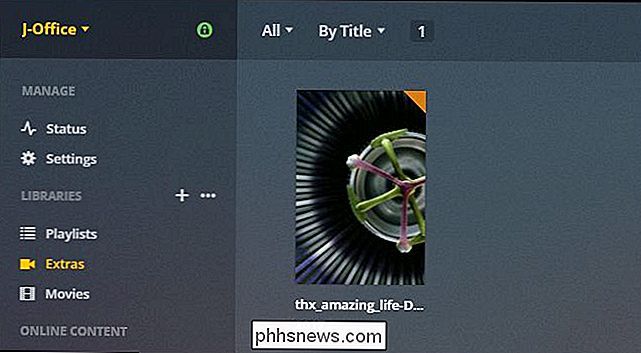
Nu när vi har våra trailers och förrullningsvideo på plats är det dags för den lätta delen: på.
Aktivera släpvagnar, förhandsgranskningar och förrullningar
Förberedelsen av att faktiskt få trailersna och / eller konfigurera plugin var den svåra delen vi lovar! Allt vi behöver göra nu om vi vänder några fångar inuti vår Plex Media Server och slår sedan på trailerfunktionen i våra individuella Plex-klienter.
Aktivera trailrar på servern
För att slå på släpvagnen och förvalsfunktionerna , allt du behöver göra är att hoppa in i din Plex-kontrollpanel igen, navigera till Inställningar> Server en gång till och välj "Extra" vänster navigationsfält.
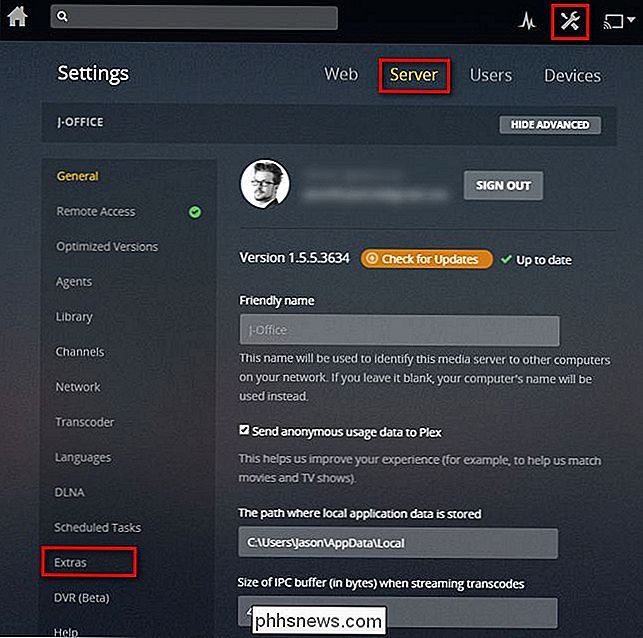
Där hittar du de fyra alternativen (om du inte gör det se nedre posten för "pre-roll video" klicka på knappen "Show Advanced" längst upp till höger på skärmkontrollpanelen).
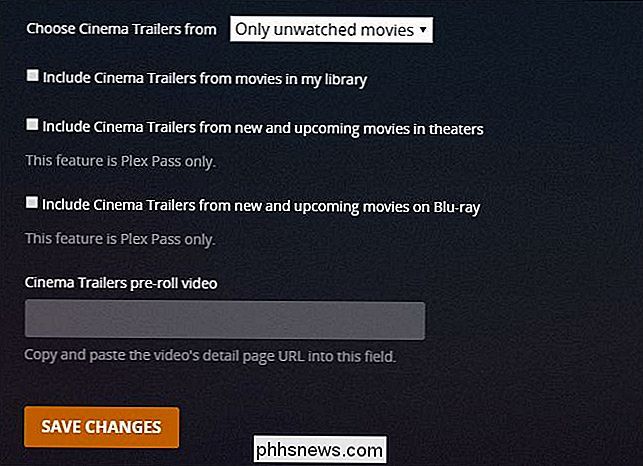
För det mesta är inställningarna här mycket självförklarande. För att styra vilka släpvagnar du ser från din personliga filmsamling kan du kolla och avmarkera "Inkludera Cinema Trailers från filmer i mitt bibliotek" och välj sedan "Choose Cinema Trailers" mellan "Only unwatched movies" och "All movies".
Plex Pass-abonnenter kan byta "Inkludera Cinema Trailers från nya och kommande filmer i teatrar" och "Filmer på Blu-ray" för att aktivera dessa funktioner. Nya och aktuella trailers kommer att streamas varje gång du startar en film.
Slutligen kan både standard- och Plex Pass-abonnenter välja en video för pre-rollen. För att göra detta behöver du URL: n (från Plex Media Control Center-panelen) för en detaljerad bild av den specifika video du vill använda. Hitta bara den videon och klicka på den för att se detaljerad vy. Kopiera URL-adressen till den detaljerade vyn som den visas i webbläsarens adressfält, och se den nedan och klistra in den i rutan "Cinema Trailers pre-roll video".
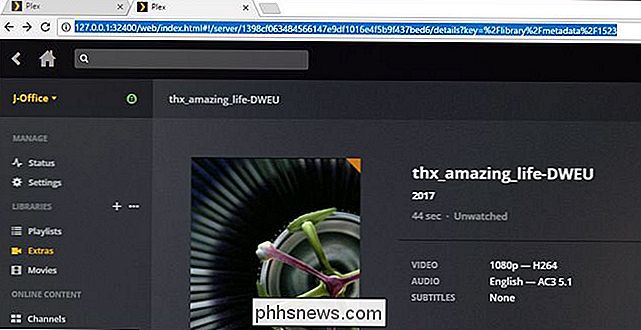
Det här ser ut som menyn Extra ser ut med alla inställningar på och webbadressen på plats:
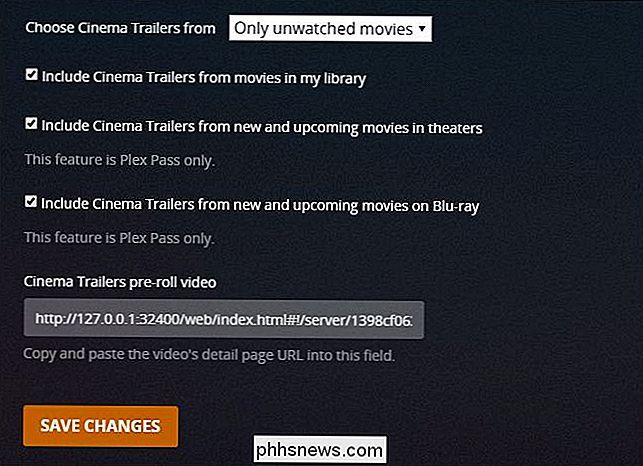
Med rutorna markerade och förrullningsadressen på plats klickar du på "Spara ändringar". Det är det: vi är färdiga med allt serverns sida vid denna punkt.
Aktivera trailrar på dina Plex-klienter
Det absoluta sista steget i hela processen är att berätta för dina Plex-klienter att de laddar släpvagnarna (och hur många du vill ha laddade). Medan vi ursprungligen var irriterad vid detta extra steg uppskattar vi det faktiskt nu: det ger dig granulär kontroll över vilka av dina Plex-klienter som laddar släpvagnarna, vilket inte kommer, och hur många släp de laddar. Du kan till exempel vilja att Plex-klienten i din hemmabio alltid spelar upp fem släpvagnar. Du kanske inte vill ha Plex för Windows, installerad på din bärbara dator, för att kunna spela alla släpvagnar trots att du inte vill hantera bufferten och vänta medan du använder din bärbara dator för att titta på filmer på affärsresa.
För att aktivera släpvagnarna på klientsidan måste du bara komma in i inställningsmenyn. Medan inställningsplatsen varierar något (det är under Inställningar> Uppspelning> Extra i Plex Hemmabio, till exempel men Inställningar> Media i Plex för Windows), ser det alltid ut som om skärmen är under när du hittar den :
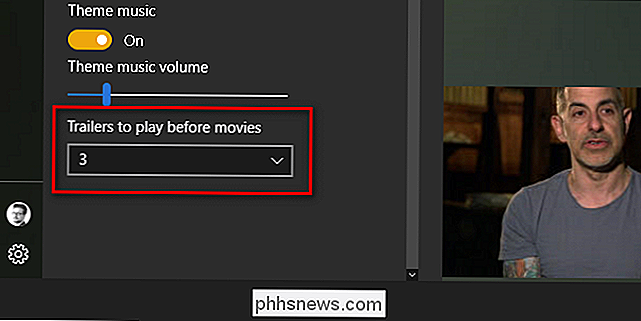
Välj bara mellan 0-5, starta en film från ditt bibliotek och boom:

Den bekanta gröngraderingsskärmen dyker upp, en trailer börjar spela och det känns som om du sitter i en biograf, förutse filmen som kommer.

Hur man fixar meddelanden som inte kommer igenom på Android Wear
Android Wear är super praktisk för snabb information utan att dra ut din telefon. Meddelanden, samtal, möten och allt annat kommer att trycka direkt på din handled, vilket gör livet enklare. Men om dessa meddelanden slutar visas, kan det vara väldigt irriterande. RELATED: Blockera meddelanden från specifika appar på Android Wear Vad gör du om appmeddelanden inte synkroniseras Om du har problem med att Wear inte tar emot meddelanden från appar, det finns en bra chans att inte någon anmälningsåtkomst har beviljats eller det på något sätt har blivit inaktiverad.

Mikrotransaktioner i AAA-spel är här för att stanna (men de är fortfarande hemska)
I helgen, medan det mesta av tekniken och spelpressen inte fungerade på något särskilt viktigt, Warner Bros Middle-Earth: Shadow of War , den efterlängtade uppföljaren till Tolkien-tema äventyrsspelet Middle-Earth: Shadow . av Mordor , kommer att innefatta mikrotransaktioner. Detta $ 60-spel upp till $ 100 USD om du springer för de speciella förbeställningsversionerna - kommer att kräva att spelarna betalar ännu mer i bitar med lite bitar för att låsa upp något av innehållet snabbare.



